Atualizado em April 2025: Pare de receber mensagens de erro que tornam seu sistema mais lento, utilizando nossa ferramenta de otimização. Faça o download agora neste link aqui.
- Faça o download e instale a ferramenta de reparo aqui..
- Deixe o software escanear seu computador.
- A ferramenta irá então reparar seu computador.
Tal como nas versões anteriores, o Windows 10 escolhe os seus leitores predefinidos para executar a sua música e videoclipes. Mas, e se você não gostar do media player padrão e, em vez disso, quiser um programa diferente para abrir seus arquivos de música e vídeo? Você pode definir o programa desejado como o
Media Player padrão no Windows 10.
Vamos ver como fazê-lo.
Tabela de Conteúdos
Reprodutor de mídia padrão no Windows 10
Atualizado: abril 2025.
Recomendamos que você tente usar esta nova ferramenta. Ele corrige uma ampla gama de erros do computador, bem como proteger contra coisas como perda de arquivos, malware, falhas de hardware e otimiza o seu PC para o máximo desempenho. Ele corrigiu o nosso PC mais rápido do que fazer isso manualmente:
- Etapa 1: download da ferramenta do reparo & do optimizer do PC (Windows 10, 8, 7, XP, Vista - certificado ouro de Microsoft).
- Etapa 2: Clique em Iniciar Scan para encontrar problemas no registro do Windows que possam estar causando problemas no PC.
- Clique em Reparar tudo para corrigir todos os problemas
O Windows tem um conjunto de programas que ele sempre usará para abrir certos tipos de arquivos. Por exemplo, quando você tenta reproduzir um tipo de arquivo suportado, como Windows Media Audio (.wma) ou Windows Media Video (.wmv), o Windows Media Player abre instantaneamente e começa automaticamente a reproduzir o arquivo. Na maioria das vezes isso é bom, mas você pode querer um programa diferente para fazer o trabalho, como o VLC Media Player. Então aqui está uma maneira de fazer isso.
Pack.
Abra a aplicação Definições e depois clique em ‘Sistema’. Na seção ‘System Settings’ procure por
Aplicativos padrão
no lado esquerdo. Role um pouco para baixo se você não encontrar a opção.
Aqui você pode selecionar o aplicativo padrão para
Música
arquivos e
Filmes e TV
. Clique em
Leitor de música
e você verá uma lista de aplicativos exibidos, que podem abrir esses arquivos. Selecione a que você deseja e clique nela.
Ler:(Alaska)
Como alterar o navegador ou programas padrão no Windows 10.
Siga o mesmo procedimento para
Leitor de Vídeo
…Arkansas.
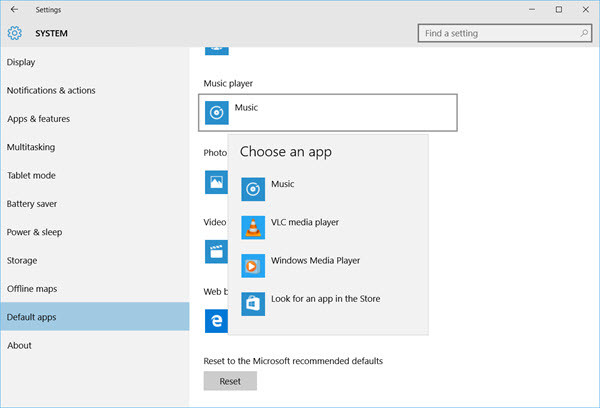
Depois de ter feito isso, você terá configurado com sucesso o player de sua escolha como reprodutor de mídia padrão no Windows 10.
Se você deseja redefinir os padrões recomendados pela Microsoft, você pode clicar no botão Reset no final.
Ler:(Alaska)
Windows Media Player Dicas e Truques
Aliás, o Windows Media Center não será incluído no Windows 10, você pode estar procurando algumas boas alternativas. Dê uma olhada neste post do Windows Media Center alternativas para o Windows 10 – ele pode lhe interessar.
RECOMENDADO: Clique aqui para solucionar erros do Windows e otimizar o desempenho do sistema
Renan descreve-se como um fã apaixonado do Windows que adora resolver problemas do Windows mais do que qualquer outra coisa e escrever sobre tecnologias MS em geral.
